win10怎么修改DNS服务器?win10修改DNS服务器的方法
很多用户在玩游戏或访问网页时,经常出现无法连接服务器的问题,用户在检查网络状态正常的情况下,我们可通过修改DNS服务器地址来解决win10系统无法登陆游戏或连接DNS服务器的问题,在小编今天为大家提供的文章内容中,好吧啦网为大家提供了当遇到游戏无法登陆、网页无法访问时,可通过将dns服务器修改为公用DNS服务器进行测试,即可解决所遇到的问题,那么如何在win10系统下修改DNS服务器呢?下面看小编为大家体用的详细操作方法吧!
在看操作方法之前,我们可通过下述几点排查网络故障
1、检查网络连接是否正常,可尝试重新启动电脑,会将缓存、临时文件、临时配置等信息重置,然后再重新登录测试;
2、如使用的游戏有电信、网通等多线路选择,可尝试更换其他线路尝试能否登录;
3、如当前使用的DNS服务器出现异常,也可能导致无法正常登录。如当前的网络运营商支持修改DNS服务器,可尝试将当前上网的网络连接DNS服务器设置为“8.8.8.8”或“114.114.114.114”等公众DNS服务器测试。
下面小编以Wifi无线上网方式为例介绍修改DNS服务器地址的方法。
1.首先打开“网络连接”,找到当前使用的网络连接。示例电脑是通过无线连接的网络,“WLAN”连接既是需要设置的链接;
PS:如果你不知道如何打开“网络连接”,可将下方代码复制到TXT文本中,然后将文本格式修改为“.bat”格式;
@echo offstart ncpa.cpl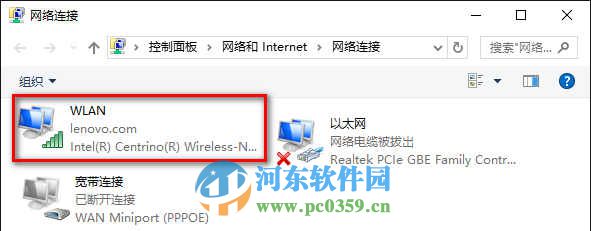
在网络连接右击选择“属性”;
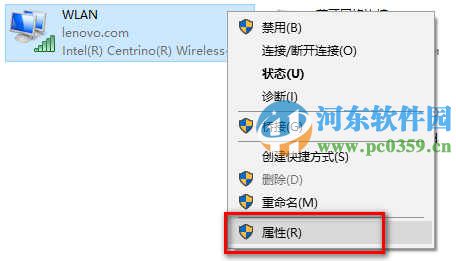
2.然后找到“Internet 协议版本 4(TCP/IPv4)”的选项,点击此选项,再点击“属性”;
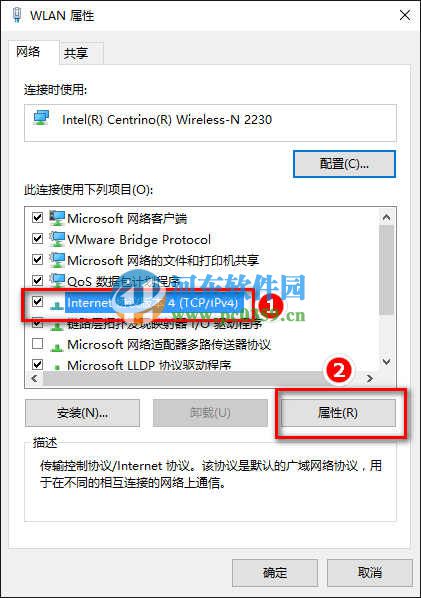
默认情况下DNS是自动获取,如下图所示:
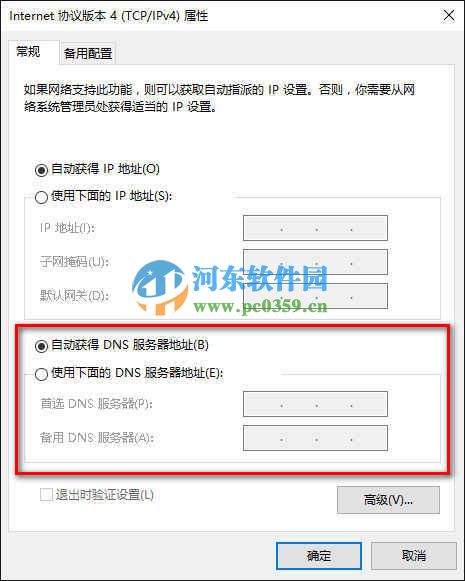
3.点击“使用下面的DNS服务器地址”,然后填写DNS服务器地址信息,填写完成,点击确定,然后关闭设置窗口,再重新登录游戏测试。
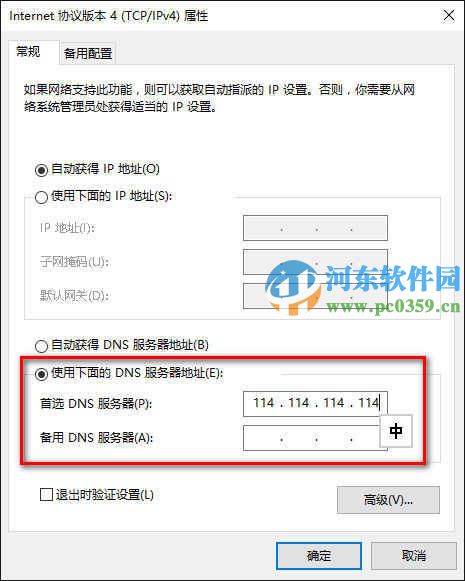
4、如以上操作无效,可访问游戏的官方网站,看是否是有相关的维护公告或连接问题的通知等,比如服务器维护或更新后需要设置相关信息等,可联系游戏服务人员获取技术支持。
上述方法教程,是好吧啦网为大家提供的win10系统无法登陆游戏或访问网页的故障与解决方法,我们通过教程可将系统DNS服务器更改为公用DNS进行尝试;更多电脑操作教程请继续关注好吧啦网!
相关文章:
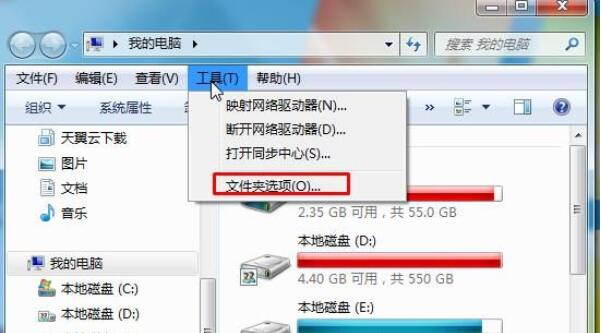
 网公网安备
网公网安备